Cómo eliminar contactos duplicados en tu iPhone
Todo lo que necesitas saber para borrar contactos duplicados desde tu iPhone
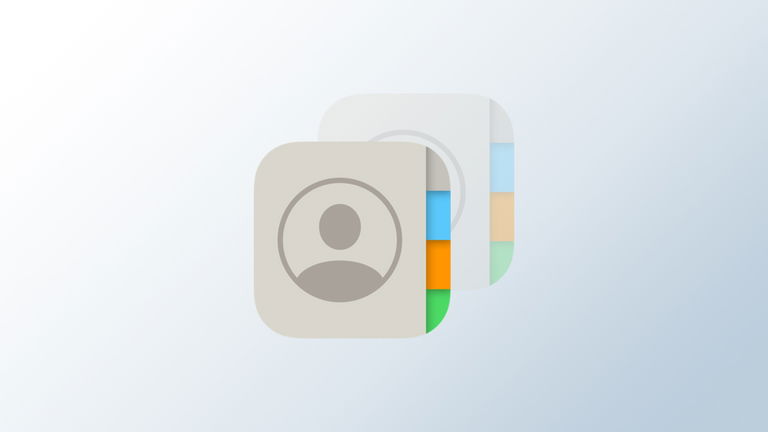
Dicen que los usuarios del ecosistema de Apple son extremadamente organizados. Quizá sea por la estética de la interfaz de usuario o simplemente por la intuitividad que brinda el sistema. Pero desafortunadamente siempre se nos puede escapar algún que otro detalle a la hora de organizar números de teléfono, aplicaciones, recordatorios o contactos. Por ello, de la misma forma en la que es posible eliminar fotos duplicadas en el iPhone también se pueden eliminar contactos duplicados.
No se trata de eliminar números que ya no quieras tener, el objetivo es quitar los contactos que tenemos duplicados en la agenda de contactos. Esto aumenta el tamaño de la misma y hace que sea realmente difícil encontrar el contacto que estás buscando en el iPhone. Para borrar un contacto en tu iPhone podrás usar diferentes métodos que te explicaremos detalladamente a continuación.
- Por qué se duplican los contactos en el iPhone
- Cómo borrar contactos duplicados en iPhone
- Fusionar contactos duplicados del iPhone manualmente
Por qué se duplican los contactos en el iPhone
Aunque pueden existir diferentes motivos, lo cierto es que casi siempre se cumple la misma regla: la sincronización de los contactos en dos o más servicios. También puede ocurrir cuando cambias la tarjeta SIM a otro iPhone, provocando que aparezcan los contactos guardados localmente y los que están en la nube.
El iPhone es capaz de eliminar los contactos duplicados
Esto da lugar a numerosas confusiones, y en iOS hay muchas más posibilidades porque cuenta con la sincronización de Google, la de iCloud y el propio almacenamiento de la tarjeta SIM. Lo ideal es unir todos los contactos en un solo lugar, desactivando el resto de servicios.
Cómo borrar contactos duplicados en iPhone
Para solucionar este problema lo mejor es utilizar la función que nos ofrecer el propio sistema operativo del iPhone, ya que uno de los trucos que guarda la app Contactos permite contactos duplicados y enlazar tarjetas de contactos de la misma persona, evitando así la duplicación de números. Si tienes más de una tarjeta de contacto con el mismo nombre y apellidos, puedes borrar los contactos duplicados del iPhone siguiendo estos pasos:
- Entra en la app Contactos.
- Debajo de “Mi tarjeta”, toca en “Se han encontrado duplicados”.
- Toca los contactos individuales para revisarlos y fusionarlos, o toca “Fusionar todo” para fusionar todos los contactos duplicados en uno solo.
Fusionar contactos duplicados del iPhone manualmente
Esto es algo que también puedes hacer de forma manual contacto por contacto. Es algo que puede ocurrir cuando tienes guardados contactos con diferente nombre. Si no se enlazan de forma automática dos tarjetas de contacto correspondientes a la misma persona, puedes unificarlas manualmente siguiendo estos pasos:
- Toca uno de los contactos duplicados.
- Ahora toca Editar y, a continuación, toca “Enlazar contactos”.
- Selecciona la otra entrada de contacto que enlazar.
- Toca Enlazar.
Cuando enlazas contactos con distintos nombres o apellidos, los nombres de las tarjetas individuales no cambian, pero solo se muestra un nombre en la tarjeta unificada. Para seleccionar el nombre que quieras que aparezca en la tarjeta unificada, toca una de las tarjetas enlazadas, toca el nombre del contacto de la tarjeta elegida y, a continuación, toca “Usar este nombre para la tarjeta unificada”.
Así de sencillo es fusionar los contactos duplicados para que solo se muestren una vez en el iPhone. Es algo que fastidia bastante, encontrarte varios contactos iguales, pero afortunadamente el iPhone es capaz de hacerlo automáticamente. Aunque podemos hacerlo manualmente en caso e que esta opción no funcione.
Otras alternativas para borrar contactos duplicados
En caso de que estés demasiado ocupado o simplemente no te apetezca quitar contactos duplicados, la App Store de Apple nos ofrece alternativas para eliminar contactos duplicados de una forma más automática y eficiente. Esto es posible gracias a aplicaciones como Duplicate Contacts Manager, Cleaner Pro o Contacts+.
El funcionamiento de estas aplicaciones es realmente sencillo y solamente tendrás que pulsar un par de veces sobre la pantalla de tu iPhone para borrar todos los contactos duplicados de tu teléfono. ¡Tan fácil como eso!
Puedes seguir a iPadizate en Facebook, WhatsApp, Twitter (X) o consultar nuestro canal de Telegram para estar al día con las últimas noticias de tecnología.